Buka Kunci iPhone Tanpa Menekan Tombol Beranda di iOS 10
Bermacam Macam / / February 14, 2022
iOS 10 mengubah proses membuka kunci untuk pengguna Touch ID sedikit dan banyak orang lebih memilih cara lama. Hingga saat ini, untuk membuka kunci iPhone atau iPad Anda dengan Touch ID, yang perlu Anda lakukan hanyalah meletakkan jari Anda di tombol Home. iOS 10 mengharuskan Anda benar-benar menekan tombol Home terlebih dahulu.

Apple mengatakan ini untuk memberi Anda kesempatan untuk lihat pemberitahuan layar Terkunci Anda sejak Touch ID menjadi begitu cepat. Tetapi jika itu bukan prioritas bagi Anda dan Anda lebih suka masuk ke layar Utama secepat mungkin, Anda dapat menonaktifkan tekan tombol Beranda berkat pengaturan baru di salah satu versi beta.
Buka Kunci Perangkat Dengan Mengistirahatkan Jari di Touch ID
Terkadang yang baru tidak lebih baik. Jadi untuk mengembalikan cara pra-iOS 10 membuka kunci iPhone atau iPad melalui Touch ID, kita harus masuk ke Pengaturan.
Dari sana, gulir ke ketuk Umum.

Ketuk berikutnya Aksesibilitas.
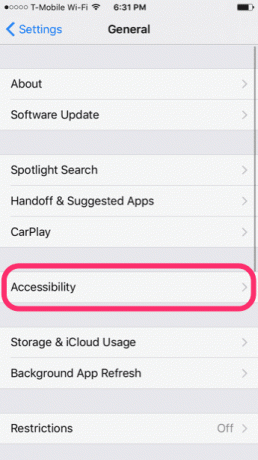
Sekarang gulir sedikit dan temukan Tombol Home pengaturan. Itu terkubur sedikit di panel ini, tetapi terletak tepat di atas sakelar Reachability.
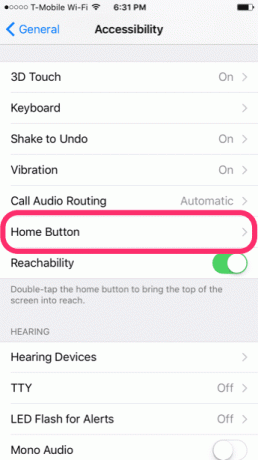
Di bagian bawah pengaturan tombol Beranda, perhatikan sakelar baru untuk Istirahatkan Jari untuk Membuka. Hidupkan ini. Untuk selanjutnya, Anda dapat membuka kunci perangkat hanya dengan meletakkan jari Anda di tombol Utama (hanya untuk perangkat dengan Touch ID.)
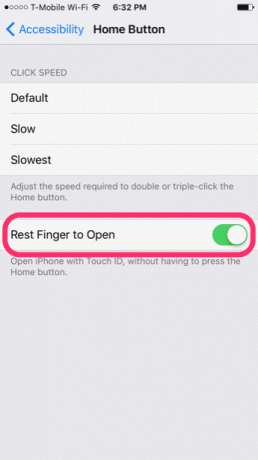
Jika Anda berubah pikiran, Anda selalu dapat kembali ke sini dan menonaktifkan setelan ini. Itu kemudian membutuhkan menekan tombol Home untuk membuka kunci, default untuk iOS 10.
Siap. Lanjutkan membaca untuk informasi tentang opsi lain yang berkaitan dengan tombol Beranda.
AssistiveTouch dan Opsi Lainnya
Dalam pengaturan tombol Beranda itu, Anda akan melihat bahwa Anda juga dapat menyesuaikan kecepatan klik jika Anda mau. Ini tidak berkaitan dengan jumlah waktu yang dibutuhkan perangkat Anda untuk membuka kunci, melainkan seberapa sensitif tombolnya terhadap klik dua kali atau tiga kali untuk tindakan lain. Mengklik dua kali membuka tampilan multitasking dan mengklik tiga kali menampilkan opsi aksesibilitas.
Anda tidak dapat membuatnya lebih cepat, tetapi Anda dapat memilih Lambat atau Paling lambat jika ternyata Anda tidak mengklik tombol Beranda dengan cukup cepat untuk memicu fitur tersebut.
iOS sebenarnya memiliki fitur aksesibilitas yang memungkinkan Anda menghindari menekan tombol Home sama sekali. Ini disebut AssistiveTouch dan itu fantastis jika Anda kesulitan menekan tombol Home atau jika itu hanya rusak.
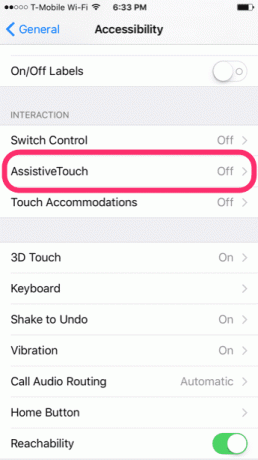
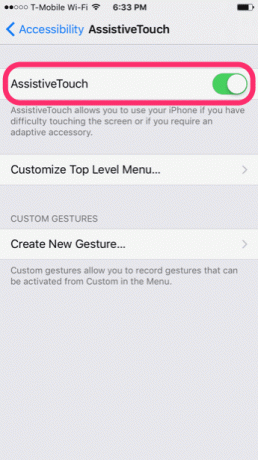
Untuk mengaktifkan ini, kembali ke pengaturan Aksesibilitas dan ketuk AssitiveTouch. Nyalakan di bagian atas. Anda akan melihat ikon gelap muncul di sudut layar Anda. Ini adalah menu kontrol AssistiveTouch baru Anda.
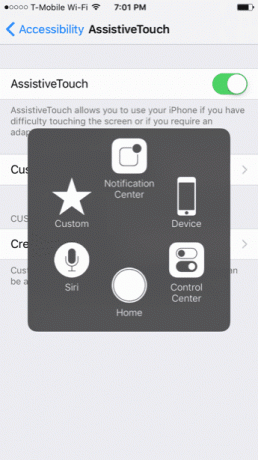
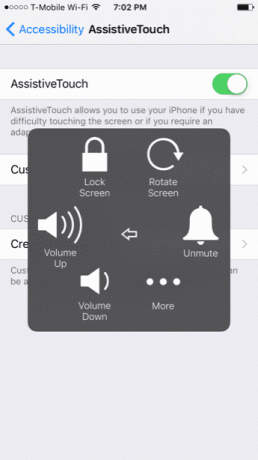
Ketuk untuk melihat tautan cepat ke Pusat Pemberitahuan, Pusat Kontrol, Siri, Perangkat, Rumah, dan Kustom. Penyadapan Rumah bertindak seolah-olah Anda menekan tombol Home dan dengan demikian membawa Anda ke layar Home. Sementara itu, opsi untuk perangkat termasuk volume, bisu, rotasi, gerakan, dan lainnya.
Tip:BACA JUGA: 6 Cara Baru Menggunakan 3D Touch di iOS 10
Terakhir diperbarui pada 03 Februari 2022
Artikel di atas mungkin berisi tautan afiliasi yang membantu mendukung Guiding Tech. Namun, itu tidak mempengaruhi integritas editorial kami. Konten tetap tidak bias dan otentik.
TAHUKAH KAMU
IPhone 5s adalah salah satu ponsel Apple paling populer, dengan lebih dari 70 juta unit terjual sejak 2013.

Ditulis oleh
George Tinari telah menulis tentang teknologi selama lebih dari tujuh tahun: panduan, petunjuk, berita, ulasan, dan banyak lagi. Dia biasanya duduk di depan laptopnya, makan, mendengarkan musik atau bernyanyi bersama dengan keras untuk musik tersebut. Anda juga dapat mengikutinya di Twitter @gtinari jika Anda membutuhkan lebih banyak keluhan dan sarkasme di timeline Anda.



